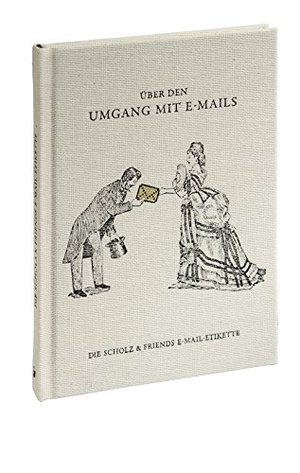Um Sicherheitslücken zu schließen, sollte Thunderbird immer auf dem aktuellen Stand sein. Wie ihr bei Thunderbird das Update manuell starten könnt und wo ihr die automatische Aktualisierung des E-Mail-Clients (de)aktivieren könnt, erfahrt ihr hier auf GIGA.
Alle Programme, die direkten Zugriff auf das Internet haben, sollten stets auf den aktuellen Stand gebracht werden. Standardmäßig ist Thunderbird so eingestellt, dass es selbstständig Updates installiert – falls es das nicht tut, könnt ihr eine Aktualisierung aber auch jederzeit manuell anstoßen. Updates können aber auch immer zu Inkompatibilitäten für Plug-ins und Add-ons führen oder gar neue Sicherheitslücken eröffnen. Deswegen wollen wir euch ebenfalls zeigen, wie ihr die automatischen Updates deaktivieren könnt, wenn ihr die Update-Routine selbst in die Hand nehmen wollt.
Thunderbird: Update manuell anstoßen
Ein manuelles Update zu starten, ist mit Thunderbird denkbar einfach: Sobald ihr die Hilfe-Seite des E-Mail-Clients öffnet, um herauszufinden, welche Version installiert ist, startet Thunderbird einen Suchvorgang nach neueren Versionen und lädt diese herunter. Um Thunderbird manuell zu aktualisieren geht ihr also wie folgt vor:
- Startet Thunderbird und klickt auf das Menü-Symbol (≡).
- Klickt im Dropdown-Menü auf „Hilfe“ und dann auf „Über Thunderbird“.
![Thunderbird Update anstossen Thunderbird Update anstossen]()
- Nun wird euch angezeigt, welche Version installiert ist, gleichzeitig sucht Thunderbird nach verfügbaren Updates.
- Wenn es keine Updates gibt, wird der Hinweis „Thunderbird ist aktuell“ angezeigt. Ansonsten wird die Aktualisierung automatisch heruntergeladen.
![Thunderbird Version Aktualisierung Thunderbird Version Aktualisierung]()
- Sobald der Download abgeschlossen ist, solltet ihr Thunderbird einmal neustarten. Es folgt eine kurze Installation, nach der ihr wieder auf dem aktuellen Stand seid.
Thunderbird: Automatische Updates (de)aktivieren
Wenn euch die Update-Routine des E-Mail-Programms nicht gefällt, könnt ihr bei Thunderbird die automatischen Updates nach Belieben ein- oder ausschalten.
- Startet Thunderbird und klickt auf das Menü-Symbol (≡).
- Klickt im Dropdown-Menü auf „Einstellungen“.
- Im Einstellungsmenü „Allgemein“ scrollt ihr nach unten bis zum Punkt „Updates“.
![Thunderbird Automatische Updates de-aktivieren Thunderbird Automatische Updates de-aktivieren]()
- Hier könnt ihr Thunderbird eine der folgenden Update-Optionen erlauben:
- Updates automatisch installieren
- Nach Updates suchen, aber vor der Installation nachfragen
- Eure Auswahl wird direkt durch das Anwählen gespeichert. Ihr könnt den Einstellungen-Tab einfach schließen.
Weiterführendes zum Thema: